使用 ResizeEnable 調整任意視窗對話框的大小

有些程式無法調整大小,因為開發者不希望使用者調整它們的大小,Windows 中的一些對話方塊也是如此。這種煩惱
在 Windows XP、Windows Vista 和 Windows 7 中,應用程式預設在處理器的所有可用核心上執行。如果您使用的是雙核心或四核心處理器,則可以設定應用程式的親和性,以控制應用程式可以使用處理器的哪個核心。這樣,您就可以指定某個應用程式或程式僅使用一個處理器,而其他應用程式則可以在其他處理器上執行。雖然您無法設定係統服務的優先級,但您可以設定應用程式的親和性,例如 Google Chrome、Firefox 或任何防毒軟體,這樣您就可以獲得良好的整體效能。
Windows XP
按Ctrl+Alt+Delete開啟Windows 工作管理員,然後前往「進程」標籤,尋找要設定關聯性的進程名稱。如果您不知道哪個進程與哪個應用程式關聯,請轉到“應用程式”選項卡,右鍵單擊應用程式 名稱,然後選擇“轉到進程”。
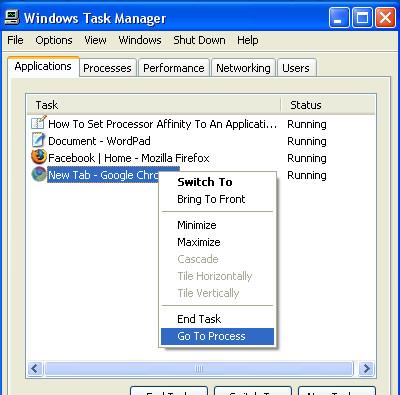
在「進程」標籤中,指定的進程將高亮顯示。現在右鍵單擊該進程,並選擇“設定關聯性”。
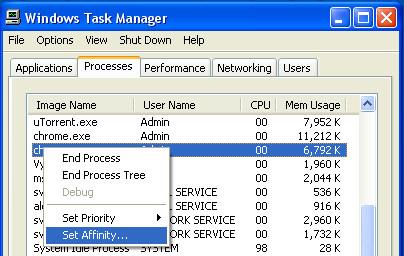
在「處理器親和性」對話方塊中,您將看到 32 個複選框選項,只有處理器中的核心數量才可用於設定親和性。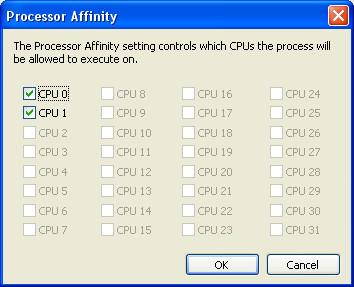
在單一雙核心系統中,您將看到 CPU 0 和 CPU 1,從這裡您可以選取或取消選取您希望應用程式使用的核心。
Windows Vista 和 Windows 7
按Ctrl+Shift+Esc開啟Windows 工作管理員。
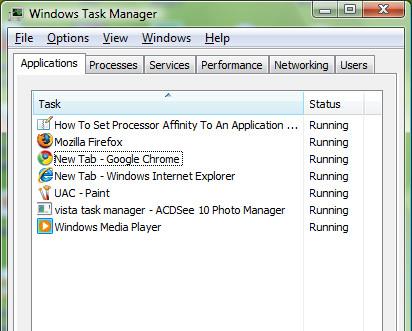
在「進程」標籤的底部按一下「顯示所有使用者的進程」按鈕。
右鍵單擊要更改處理器親和性的進程(應用程式),然後選擇“設定親和性”。現在,勾選您希望進程(應用程式)運行的CPU ,然後點擊「確定」。
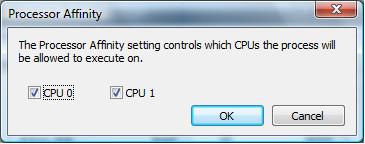
筆記
有些程式無法調整大小,因為開發者不希望使用者調整它們的大小,Windows 中的一些對話方塊也是如此。這種煩惱
了解如何防止 Windows 7 使用者變更網際網路設定。保護您的網路並確保系統設定保持不變。
CSV 是最跨平台的電子表格格式,將電子表格轉換為 CSV 格式是有意義的,因為大多數應用程式都支援 CSV 格式,而不是
迷你工具列是一種上下文選單,當選擇任何特定文字時會自動顯示,並且保持半透明狀態,直到
最新的 HTML 標準 HTML 5 消除了使用專用第三方工具和插件(如 Adobe Flash、MS Silverlight 等)的需要,並提供了
XMedia Recode 是一款大量媒體轉換工具,可同時進行音訊和視訊轉換。它最突出的特點是支援大量
Chrome 是迄今為止世界上最受歡迎的網頁瀏覽器。它速度非常快,使用起來也非常簡單,而且由於它擁有巨大的市場
Firefox 34 剛剛發布,雖然功能數量不多,但有一個重要功能在
使用 Gunner 檔案類型編輯器 (GFTE) 輕鬆變更檔案關聯。修改程式副檔名、系統檔案關聯等。
簡化 Windows 10 中的多顯示器設定。使用這些便利技巧,輕鬆控制所有顯示器的亮度







